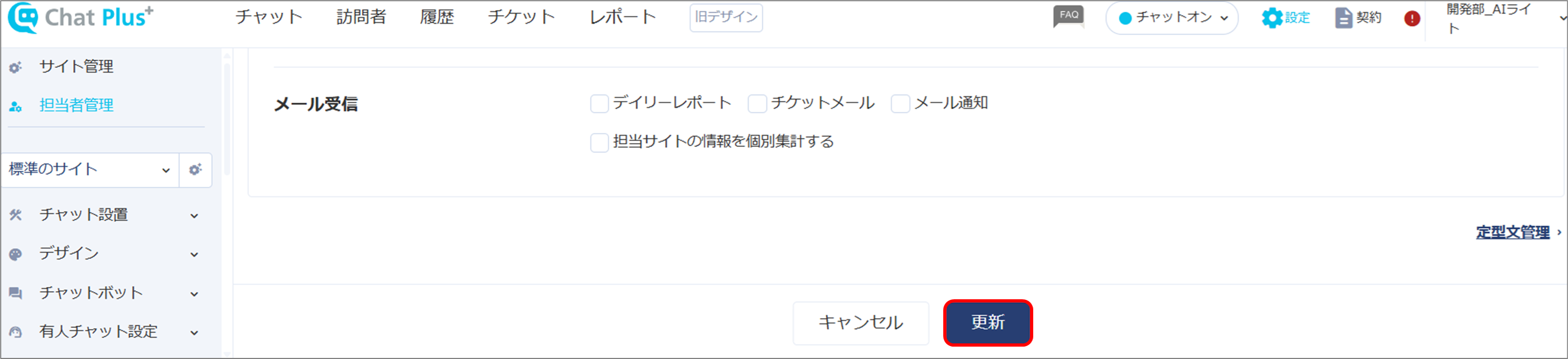チャット受付時間、対応上限数を設定する方法
1.チャット受付時間
ChatPlusでは、1人でもオンラインの担当者がいる時、サイトが「オンライン」の状態になります。 サイトがオンラインの状態の時には、有人応対をすることが可能です。 チャット受付時間を設定すると、受付時間内にはその担当者のアカウントが自動でオンラインになり、時間外にはオフラインになります。
2.対応上限数
チャット受付の上限数を設定することができます。 上限を超えてお客様がチャットを始めようとした場合、チャットを始めず、それに応じたメッセージを表示するように設定することができます。例えば、以下のようなメッセージを表示します。
「ただ今大変チャットが混み合っております。しばらくたってから再度お試しください。」
「順番待ちです。お客様の順番は◯番目ですので、●分ほどお待ちください」
メッセージは「チャットボット>ステータス別設定>順番待ちタブ」より変更可能です。
3.設定方法
(1) 管理画面右上のアカウント名をクリックします。

(2) 表示されるメニューから「プロフィール設定」をクリックします。

(3) ページ下部「制限数」(対応上限数)に、任意の数値を入力します。
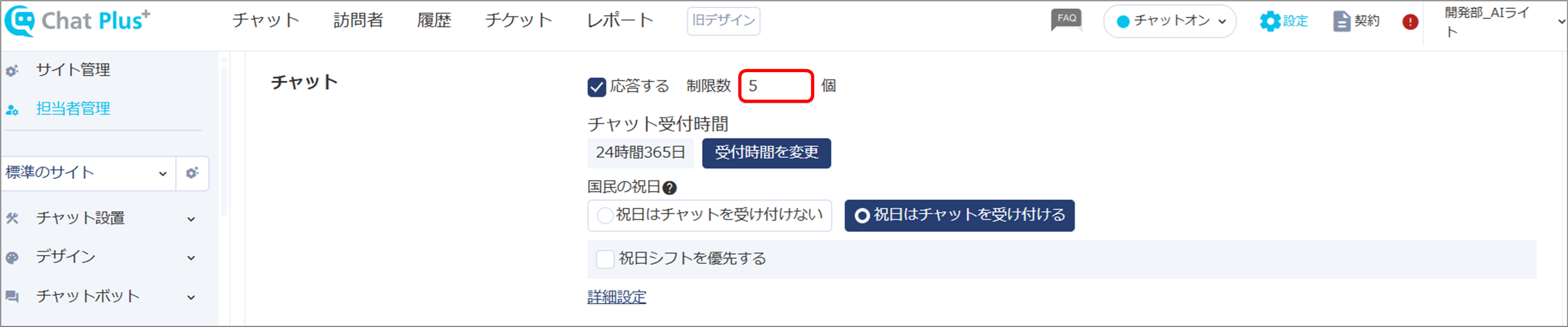
(4)「受付時間を変更」ボタンをクリックします。
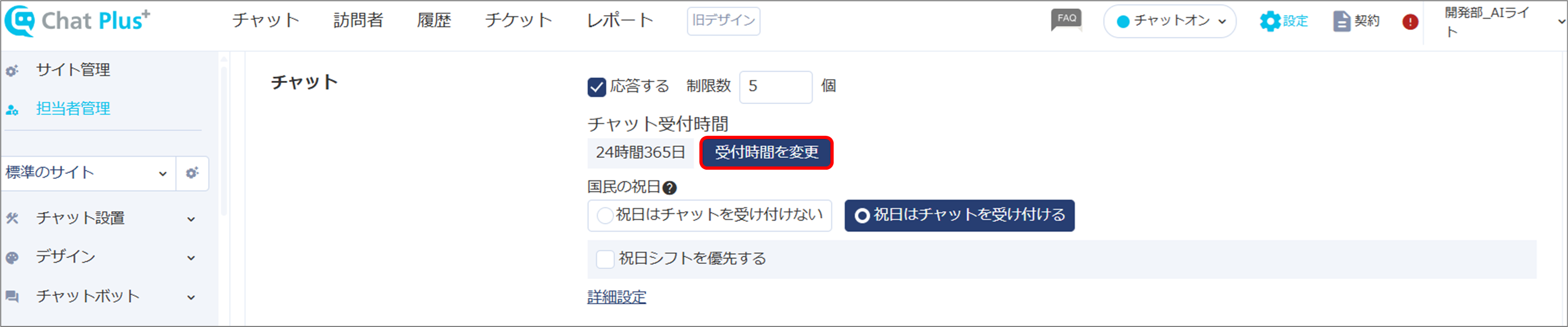
(5) ●部分をドラッグアンドドロップし、受付時間を設定します。
・昼休みの時間を設定する場合、「+」ボタンをクリックして時間設定バーを増やします。
・休日にする曜日は、「休日」にチェックを入れます。
・祝日にチャットを受け付けない場合、「祝日はチャットを受け付けない」をクリックします。
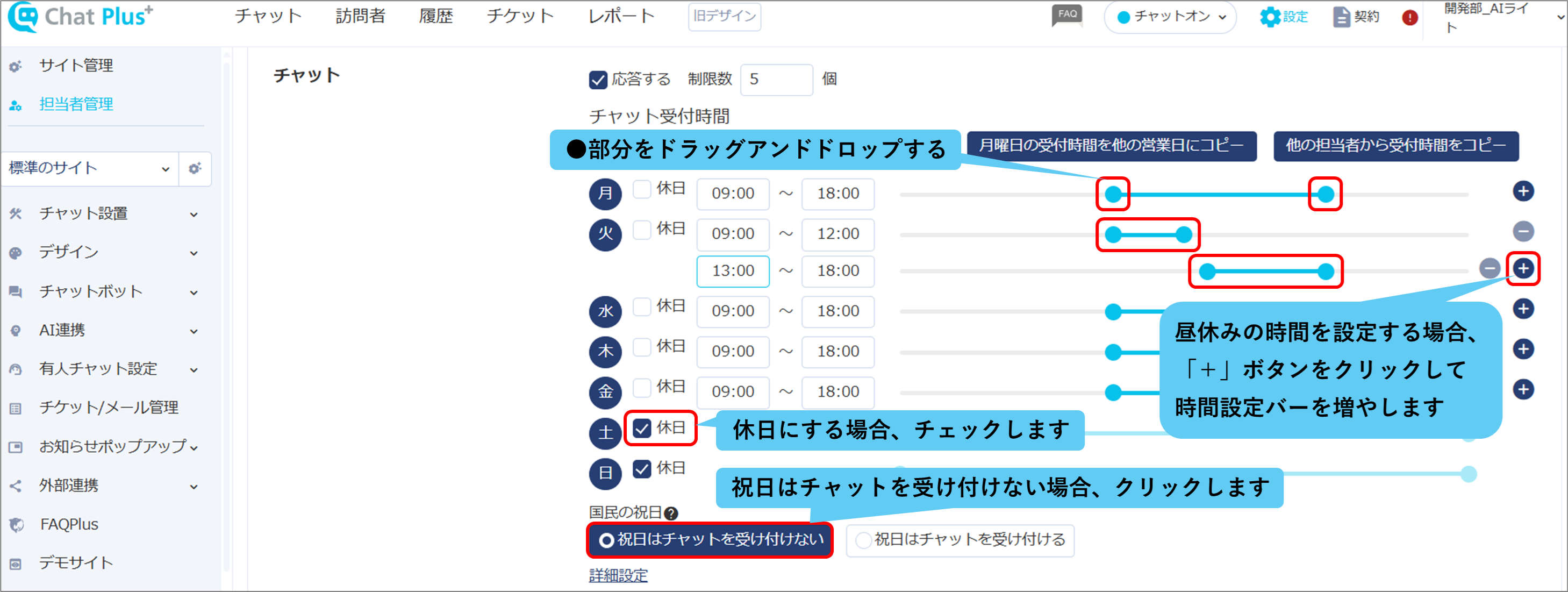
(6)「更新」ボタンをクリックします。